La diferència entre bloquejar i silenciar els usuaris de Google+ i com fer-ho
- Categoria: Google
Google+ , igual que qualsevol altre lloc de xarxes socials amb opcions de missatgeria i notificació, té una bona part d'usuaris molestos.
Potser algú us envia missatges privats que us molesten, o us menciona explícitament en publicacions públiques, o potser us molesta les notificacions d'actualització de pàgina que rebeu, o els comentaris que queden a les publicacions que feu.
La xarxa de Google+ us ofereix dues opcions per fer front a aquestes situacions: bloquejar o silenciar.
Silenciar un perfil no és tan estricte com bloquejar algú. Quan silencia un perfil o una pàgina de Google+ deixes de rebre notificacions d'actualització. Això vol dir que no se us notificarà si us heu mencionat + i que tampoc podran enviar notificacions.
Tingueu en compte que també podeu silenciar publicacions individuals i cercles sencers. Si silencia una publicació, ja no rebràs notificacions sobre els comentaris nous, mentre que el fet de silenciar un cercle impedeix que la publicació es publiqui a la pàgina d'inici del vostre flux.
Un usuari silenciat encara pot veure publicacions que feu i publicar-hi també comentaris.
Bloqueig en canvi és més greu. Quan bloqueges algú, tenen efecte les restriccions següents:
- El contingut d'un usuari o de la pàgina bloquejat ja no es mostra al vostre flux.
- S'eliminen dels cercles en els quals es mostren.
- També se suprimeixen dels teus cercles ampliats.
- Els usuaris bloquejats no poden afegir comentaris nous, veure els vostres comentaris solament o publicats, veure les publicacions que compartiu després d’haver-les bloquejat i no us podran esmentar en publicacions o en comentaris.
Com silenciar o bloquejar persones o pàgines a Google Plus
Un cop heu pensat sobre si voleu bloquejar o silenciar un usuari o un perfil a Google+, només cal saber com fer-ho.
Una bona notícia és que podeu silenciar o bloquejar un usuari a la mateixa ubicació. A continuació, es mostra la forma de silenciar o bloquejar un usuari:
- Obriu la pàgina de perfil de l'usuari a Google+.
- Trobeu la foto de perfil i la informació bàsica a la part superior esquerra del disseny més recent.
- Hi trobareu una icona de fletxa cap avall al costat del símbol del hangout que hi ha a sota de la informació 'tingueu-la als cercles' o 'tingueu-la als cercles'
- Feu clic a la icona de fletxa i seleccioneu l’opció Silenciar o Informar / Bloquejar al menú contextual.
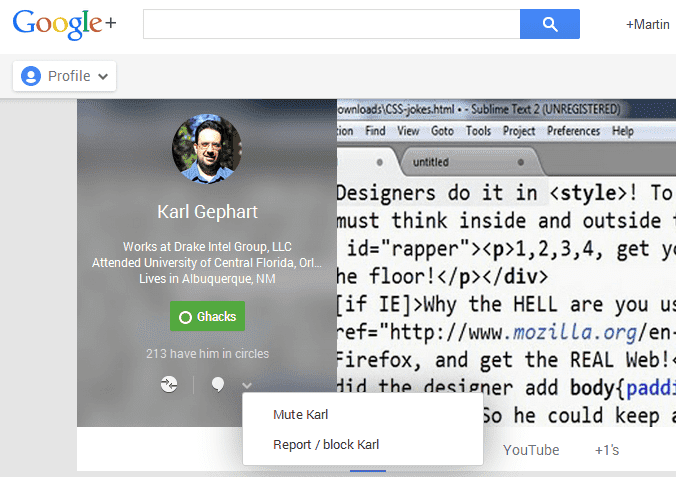
Les opcions són molt similars quan es tracta de pàgines.
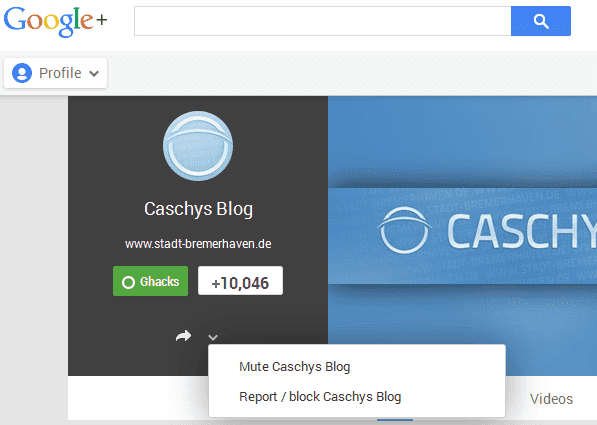
Si seleccioneu aquí un informe / bloc, es mostra una petita finestra de superposició a la pantalla que us informarà sobre les conseqüències de la vostra acció:
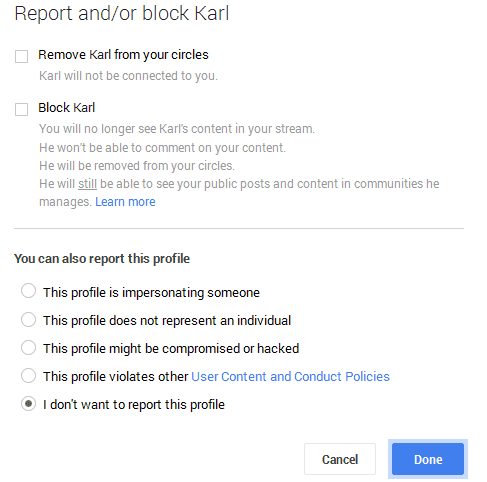
Conseqüències
El bloqueig o el silenci dels usuaris tenen conseqüències que encara no s'han mencionat:
- Els usuaris bloquejats o silenciats no se'ls comunica.
- No podeu unir-vos un Hangout amb un usuari que heu bloquejat i els usuaris bloquejats no podeu participar en un Hangout que ja teniu.
- Si publiqueu públicament, aquestes publicacions encara són accessibles per usuaris bloquejats quan tanquen la sessió del seu compte de Google o utilitzen la navegació privada o una altra manera d’accedir al contingut.
Gestió de la llista de blocs i silenciacions
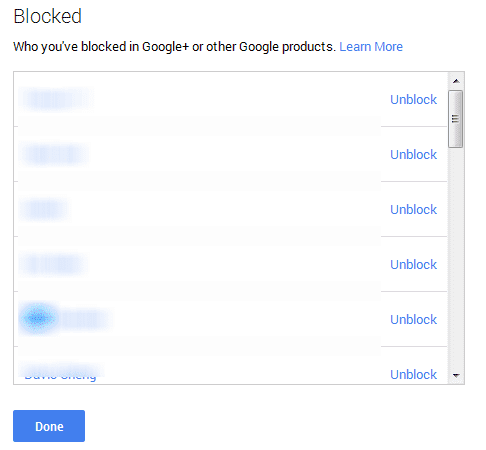
També podeu gestionar la llista de blocs i silenciar fàcilment a Google Plus. Per fer-ho, necessiteu fer el següent:
- Obriu el lloc web de Google Plus
- Localitzeu el botó Inici, moveu el ratolí per sobre i seleccioneu Persones al menú que s'obre.
- Localitzeu l’enllaç Més a la part superior i seleccioneu Els vostres cercles al menú.
- Feu clic a Accions aquí i seleccioneu Veure bloquejat o Veure ignorat.
- No sembla que hi hagi una manera de gestionar ara una llista d’usuaris silenciats.
Apareix una llista amb tots els usuaris i les pàgines que heu bloquejat o silenciat. Malauradament, les llistes no estan ordenades alfabèticament, cosa que pot dificultar la cerca d’un usuari en concret. La manera més fàcil de localitzar un usuari o pàgina és obrir la cerca a la pàgina del vostre navegador (normalment amb la drecera Ctrl-F) i introduir part del nom de l’usuari o de la pàgina.
Aquí també podeu desbloquejar qualsevol usuari que hàgiu bloquejat o silenciat anteriorment.